| *1.根据所使用的移动终端,决定是否显示打印预览。如果显示打印预览,点击显示设置的区域时,也会显示可设置的项目。 | |
| *2.显示的打印预览可能与实际的打印效果不同。 | |
| *3.如果[PDF 直接打印]设置为[On]时无法进行打印,则将其设置为[Off]可能可以正确打印。 | |
| *适用机型: | |
|
佳能喷墨打印机: GX7080/GX6080/TS8380/TS6380/TS5380/TS3380/TS8280/TS6280/TS9180/TS8180/TS6180/TS5180/TS3180/TS308/ TS9080/TS8080/TS6080/TS5080/MG7780/MG7580/MG7180/MG6880/MG6680/MG6400/MG6380/MG6280/MG5780/ MG5680/MG5580/MG5480/MG5380/MG4280/MG4180/MG3680/MG3580/MG3180/MG3080/TR8580/TR4580/E4280/ E3480/MX928/MX898/MX728/MX538/MX528/MX518/MX498/MX478/MX458/MX438/TS9580/iX6880/TS708/ imagePROGRAF PRO-500/PRO-10/PRO-100/iP8780/iP7280/iP110/iB4080/iB4180/MB5480/MB5180/MB5080/ E488/E478/E568/G7080/G680/G580/G6080/G5080/G4810/G4800/G3810/GM4080/GM2080/ |
|
|
佳能 复合机/激光机: imageRUNNER ADVANCE 系列 、Color imageRUNNER 系列 、imageRUNNER 系列 、 Color imageCLASS 系列 、imageCLASS 系列 、i-SENSYS 系列 、imagePRESS 系列 、 LBP 系列 、Satera 系列 、Laser Shot 系列 |
|
|
小型照片打印机: SELPHY CP900系列 、CP1200 、CP1300 |
Canon Print Service(佳能打印服务)
Android智能设备只需安装Canon Print Service(佳能打印服务)这个打印插件,就能在Wi-Fi环境下直接打印文档、照片、网页等内容,无需切换软件,打印更方便。此外,还可以对多个打印设置项目进行配置,如打印份数、纸张尺寸和彩色/黑白模式等,满足打印需求。

如何下载安装Canon Print Service?
登陆百度手机助手下载Canon Print Service(佳能打印服务),并安装启用佳能打印服务。
Canon Print Service安装后不会立即激活。使用以下任一方法即可激活。
安装后,立即点击通知区显示的图标,然后在显示的设置屏幕中激活该服务。
点击[设置] > [打印] > [Canon Print Service],然后在显示的设置屏幕中激活该服务。

备注:
1、安装有Android 4.4.2或更高版本的操作系统的智能设备,和安装有兼容操作系统的智能手机或平板电脑的终端设备支持该功能。
2、通过Android5.0 (Lollipop) 设备打印时,可能无法得预期打印效果。
如何使用Canon Print Service?
操作智能设备并设置打印
1、打开文件或显示支持打印系统的应用程序中的网页
2、从应用程序的菜单中,点击 【打印】
3、选择想要使用的设备
若想使用不同的设备,点击设备名称 → 更改打印机发现屏幕中的设备
如果无法发现想要使用的设备,点击【所有打印机】
4、如有需要,更改打印设置
如果想要配置更详细的设置,点击[打印机设置]
5、点击【打印】


备注:
本网站包含一部分广告/市场推广等内容,敬请知悉。
天博官方(中国)有限公司版权所有,未经许可不得转载。公司电话:010-85139999

本网站包含一部分广告/市场推广等内容,敬请知悉。
























































































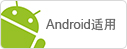








 京公网安备 11010502037877号
京公网安备 11010502037877号